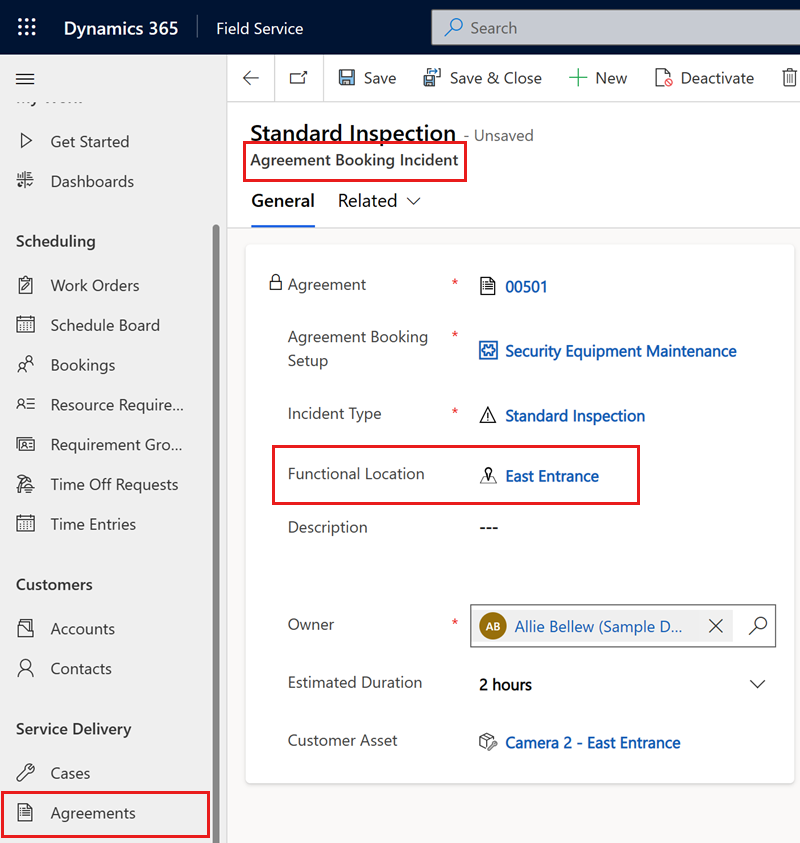สร้างสถานที่ทำงาน
องค์กร Field Service มักทำงานกับลูกค้าที่มีพื้นที่ทำงานขนาดใหญ่หรือซับซ้อน เช่น คลังสินค้าห รืออาคารสำนักงานหลายชั้น ช่างเทคนิคไม่สามารถเสียเวลาหาไซต์งาน พวกเขาจำเป็นต้องรู้ว่าจะไปปฏิบัติงานที่ไหน ใน Field Service ตำแหน่งที่ทำงานในใบสั่งงานจะระบุตำแหน่งที่สินทรัพย์อยู่ที่ไซต์ของลูกค้า
ตำแหน่งที่ทำงานจะสร้างลำดับชั้นของตำแหน่งที่ตั้ง โดยวางแอสเซทภายในตำแหน่งที่ตั้งเฉพาะ เช่น อาคารหรือห้อง คุณสามารถดูสินทรัพย์ที่เกี่ยวข้องกับตำแหน่งที่ตั้งแต่ละแห่งได้
ตัวอย่างเช่น ความสัมพันธ์ต่อไปนี้แสดงตำแหน่งของเครื่องพิมพ์ชื่อ "Acct-10" บนชั้นสามในอาคาร A ในวิทยาเขตของลูกค้า:
- วิทยาเขต
- อาคาร A
- ชั้น 3
- เครื่องพิมพ์ Acct-10
- ชั้น 3
- อาคาร A
ข้อกำหนดเบื้องต้น
สร้างสถานที่ทำงาน
ใน Field Service เลือกพื้นที่ บริการ ภายใต้ ลูกค้า เลือก บัญชี จากนั้นเปิดเรกคอร์ดบัญชีบริการ
เลือกแท็บ สินทรัพย์และตำแหน่งที่ตั้ง
เลือกจุดไข่ปลา (…) แล้วเลือก ตำแหน่งที่ตั้งใหม่
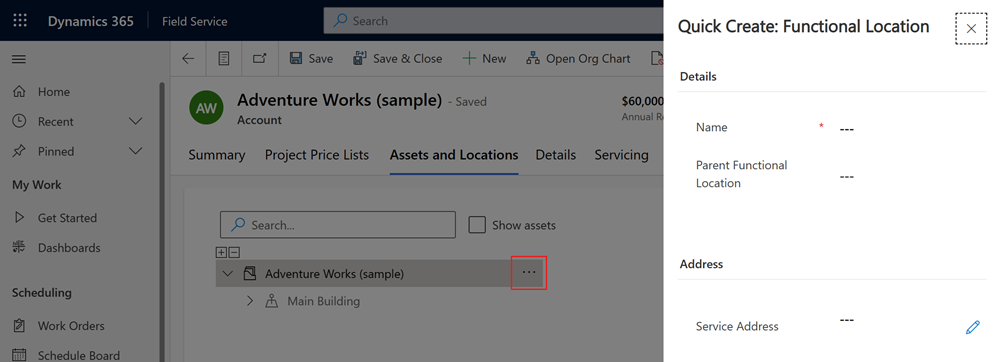
ป้อน ชื่อ และ ที่อยู่บริการ
ระบุหรือไม่ก็ได้:
- หากสถานที่นี้เป็นส่วนหนึ่งของลำดับชั้น ให้ป้อน ตำแหน่งที่ทำงานหลัก คุณสามารถข้ามขั้นตอนนี้และลากตำแหน่งไปยังตำแหน่งในลำดับชั้นที่มีอยู่ได้ในภายหลัง
- เลือก ชนิดตำแหน่งที่ทำงาน ที่ช่วยคุณ จัดประเภทสถานที่ ชนิดเดียวกัน ตัวอย่างเช่น คลังสินค้าหรืออาคารสำนักงาน
- ป้อน ศูนย์ต้นทุน สำหรับการเรียกเก็บเงินที่เกี่ยวข้องกับสถานที่
- จดบันทึก ที่อยู่อีเมล สำหรับผู้ติดต่อที่ถูกต้องของสถานที่
- ตั้งค่า วันที่เปิด เพื่อระบุเวลาที่สถานที่เปิดครั้งแรก
- เลือก โซนเวลาหลัก สำหรับสถานที่
เลือก บันทึก
ตำแหน่งที่ตั้งใหม่จะปรากฏในรายการ คุณสามารถลากไปยังลำดับชั้นที่มีอยู่ได้ตามต้องการ
- คุณไม่สามารถลากส่วนประกอบรองของสินทรัพย์ไปยังตำแหน่งที่ทำงานซึ่งแตกต่างจากตำแหน่งที่ทำงานของสินทรัพย์หลัก ฮาร์ดไดรฟ์และคอมพิวเตอร์ที่เป็นส่วนหนึ่งไม่สามารถอยู่ในตำแหน่งที่แตกต่างกันได้
- หากคุณลากส่วนประกอบย่อยภายใต้รายการหลักใหม่ด้วยตำแหน่งที่ทำงานอื่น ตำแหน่งที่ทำงานของรายการหลักใหม่จะแทนที่ตำแหน่งที่ทำงานเดิมของสินทรัพย์ หากคุณย้ายจอแสดงผลจากคอมพิวเตอร์ในอาคาร A ไปยังคอมพิวเตอร์ในอาคาร B จอแสดงผลจะใช้ตำแหน่งของคอมพิวเตอร์ในอาคาร B
เลือกตำแหน่งในรายการเพื่อดูข้อมูลเกี่ยวกับสถานที่นั้น
สร้างและกำหนดชนิดตำแหน่งที่ทำงาน
ใช้ชนิดตำแหน่งที่ทำงานเพื่อจัดกลุ่มสถานที่ ชนิดตำแหน่งที่ทำงานช่วยให้คุณ ใช้เทมเพลตคุณสมบัติ กับกลุ่มสถานที่ได้อย่างรวดเร็ว
ใน Field Service เลือกพื้นที่ การตั้งค่า จากนั้นเลือก ชนิดตำแหน่งที่ทำงาน
เลือก ใหม่
ป้อน ชื่อ สำหรับชนิดตำแหน่งที่ทำงาน
เลือก บันทึก
เพิ่มสินทรัพย์ไปยังตำแหน่งที่ทำงาน
สินทรัพย์ของลูกค้า สามารถเชื่อมโยงกับตำแหน่งที่ทำงานเพื่อช่วยให้ช่างเทคนิคภาคสนามค้นหาได้
ในแท็บ ทรัพย์สินและสถานที่ เลือก แสดงสินทรัพย์ เพื่อดูรายการสินทรัพย์ที่เกี่ยวข้องกับแต่ละสถานที่ บัญชีหลายรายการสามารถเชื่อมโยงกับลำดับชั้นตำแหน่งที่ทำงาน
เลือกตำแหน่งที่ทำงาน แล้วเลือกจุดไข่ปลา (…)
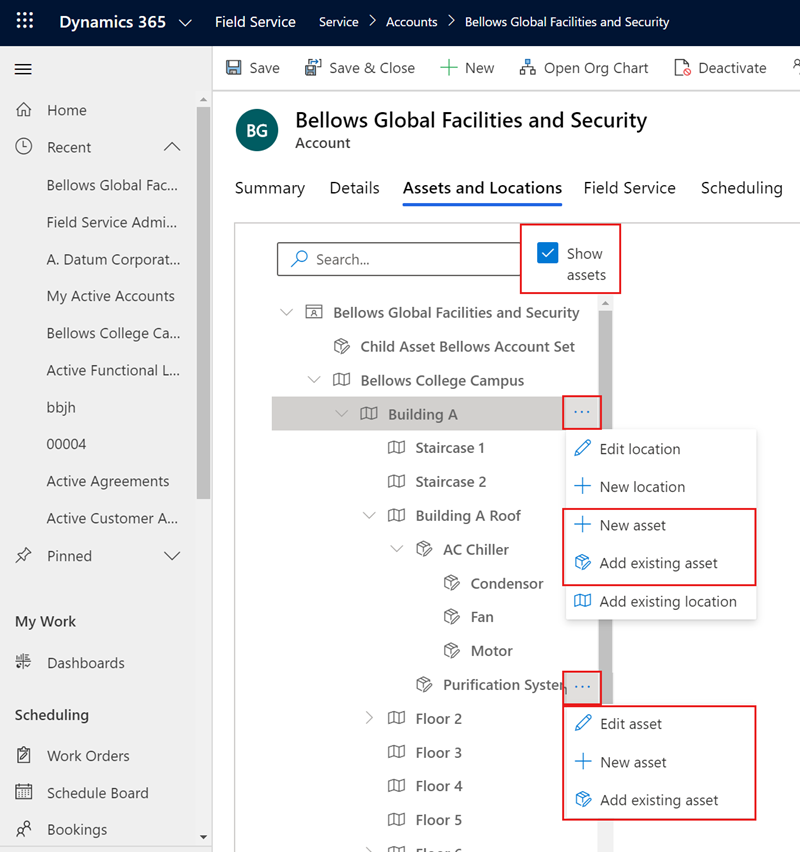
เพิ่มสินทรัพย์ของลูกค้าไปยังสถานที่:
หากต้องการเชื่อมโยงสินทรัพย์ที่มีอยู่ของลูกค้ากับสถานที่ ให้เลือก เพิ่มสินทรัพย์ที่มีอยู่ ค้นหาและเลือกสินทรัพย์ หากยังไม่มีสินทรัพย์ ให้เลือก สินทรัพย์ใหม่ของลูกค้า เพื่อสร้าง และเพิ่มลงในตำแหน่งที่ตั้ง
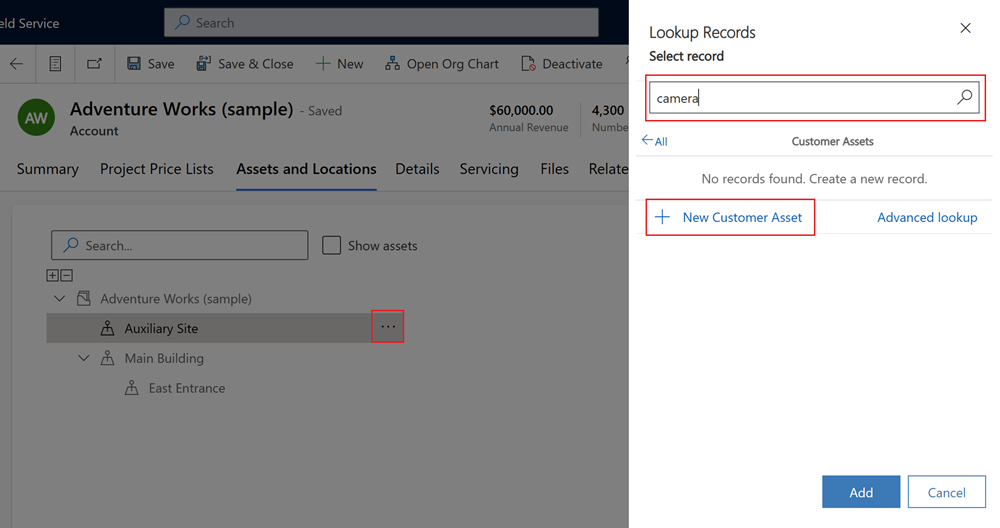
หากต้องการสร้างสินทรัพย์ของลูกค้าและเชื่อมโยงกับสถานที่ ให้เลือก สินทรัพย์ใหม่

ค้นหาตำแหน่งที่ทำงานหรือสินทรัพย์
ใช้กล่องค้นหาเพื่อค้นหาตำแหน่งที่ทำงาน หากต้องการค้นหาสินทรัพย์และตำแหน่งที่ตั้ง ให้เลือก แสดงสินทรัพย์ ผลการค้นหาที่ตรงกันจะถูกไฮไลต์
สำหรับลำดับชั้นที่ใหญ่ขึ้นหรือซับซ้อนขึ้น ให้ขยายหรือยุบผลลัพธ์โดยไอคอน ขยายทั้งหมด (+) และ ยุบทั้งหมด (−)
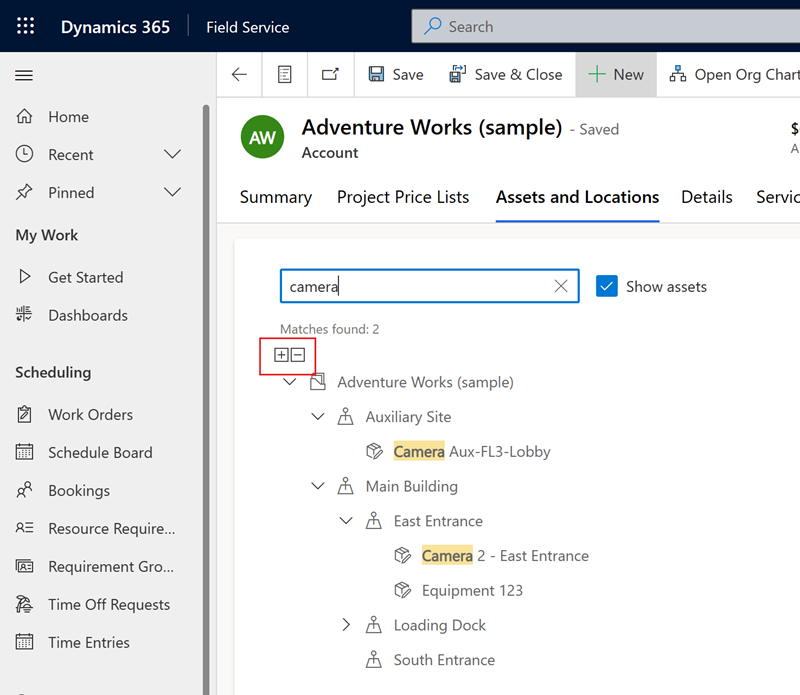
เคล็ดลับ
สำหรับลำดับชั้นของสินทรัพย์ ไอคอนข้อมูลถัดจากสินทรัพย์จะแจ้งให้คุณทราบเกี่ยวกับตำแหน่งของสินทรัพย์ที่เกี่ยวข้อง
ดูวิดีโอต่อไปนี้เพื่อเรียนรู้เพิ่มเติมเกี่ยวกับการค้นหาตำแหน่งที่ทำงานและสินทรัพย์
เพิ่มตำแหน่งที่ทำงานลงในใบสั่งงาน
เชื่อมโยงตำแหน่งที่ทำงานกับ ใบสั่งงาน เพื่อให้ช่างเทคนิคภาคสนามสามารถค้นหาสินทรัพย์ของลูกค้าที่จะทำงานได้ง่ายขึ้น
หากคุณไม่ได้ตั้งค่าตำแหน่งที่ทำงาน ระบบจะใช้ที่อยู่บริการที่อยู่ในใบสั่งงาน หากไม่มีที่อยู่บริการ ระบบจะใช้ที่อยู่ของผู้ติดต่อที่รายงานปัญหาเข้ามา
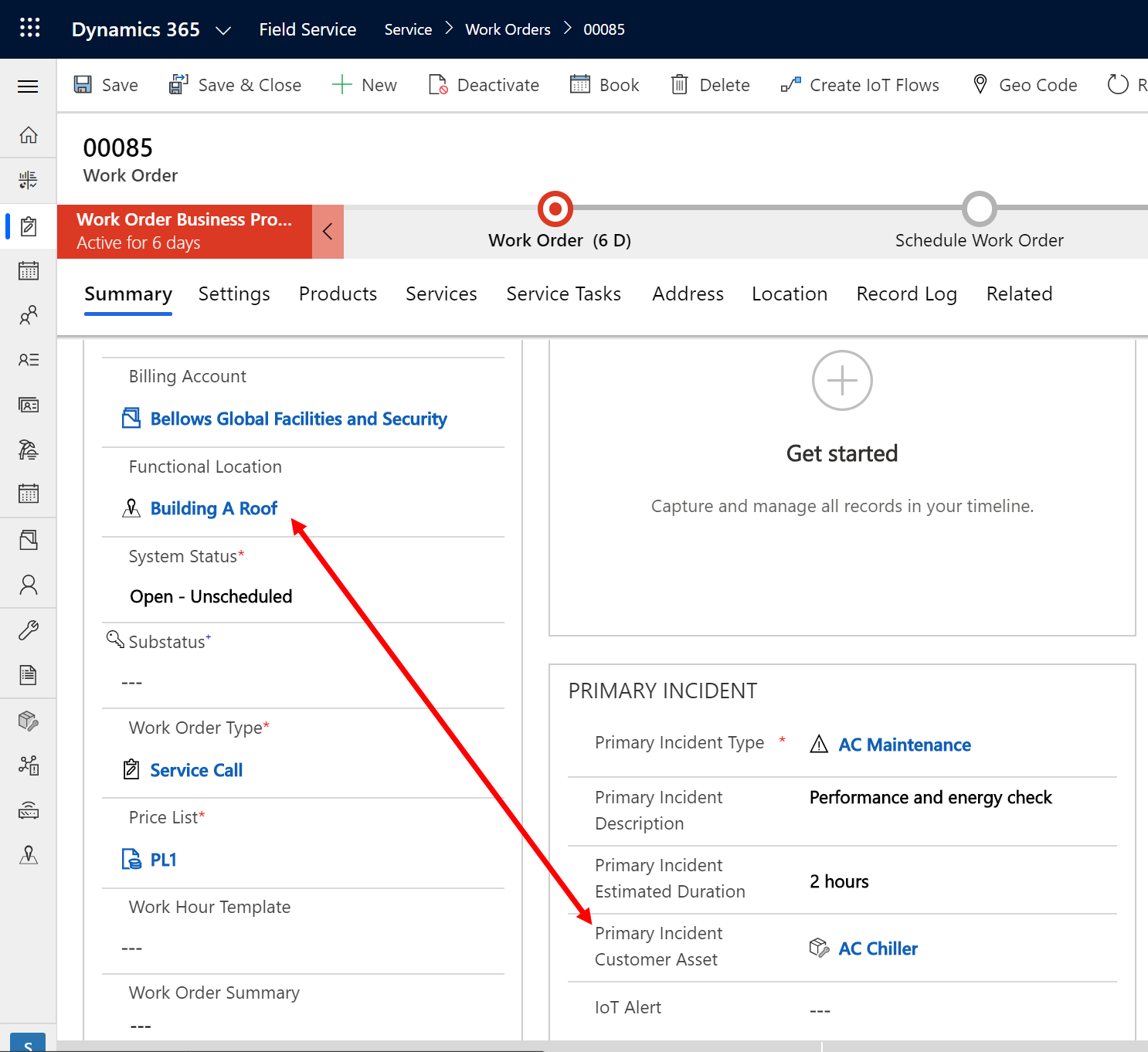
หากคุณเลือกตำแหน่งที่ทำงาน แท็บ ตำแหน่งที่ตั้ง ของใบสั่งงานจะแสดงที่อยู่ของตำแหน่งและพิกัดละติจูดและลองจิจูด
เพิ่มตำแหน่งที่ทำงานหลายแห่งในใบสั่งงาน
ตำแหน่งที่ทำงาน ในใบสั่งงานแสดงถึงตำแหน่งของเหตุการณ์หลัก หากต้องการทำงานเพิ่มเติม ให้เพิ่มเหตุการณ์ในใบสั่งงาน หากงานนั้นบางส่วนหรือทั้งหมดเกี่ยวข้องกับสินทรัพย์ในตำแหน่งที่ตั้งอื่นจากเหตุการณ์หลัก คุณสามารถเลือกตำแหน่งที่ทำงานอื่นสำหรับแต่ละเหตุการณ์ของใบสั่งงานได้
ตัวอย่างเช่น ช่างเทคนิคต้องไปที่อาคารสองแห่งเพื่อดำเนินการบำรุงรักษาระบบ HVAC ของลูกค้า ใบสั่งงานจะรวมสองเหตุการณ์ แต่ละเหตุการณ์มีตำแหน่งที่ทำงานตามลำดับ
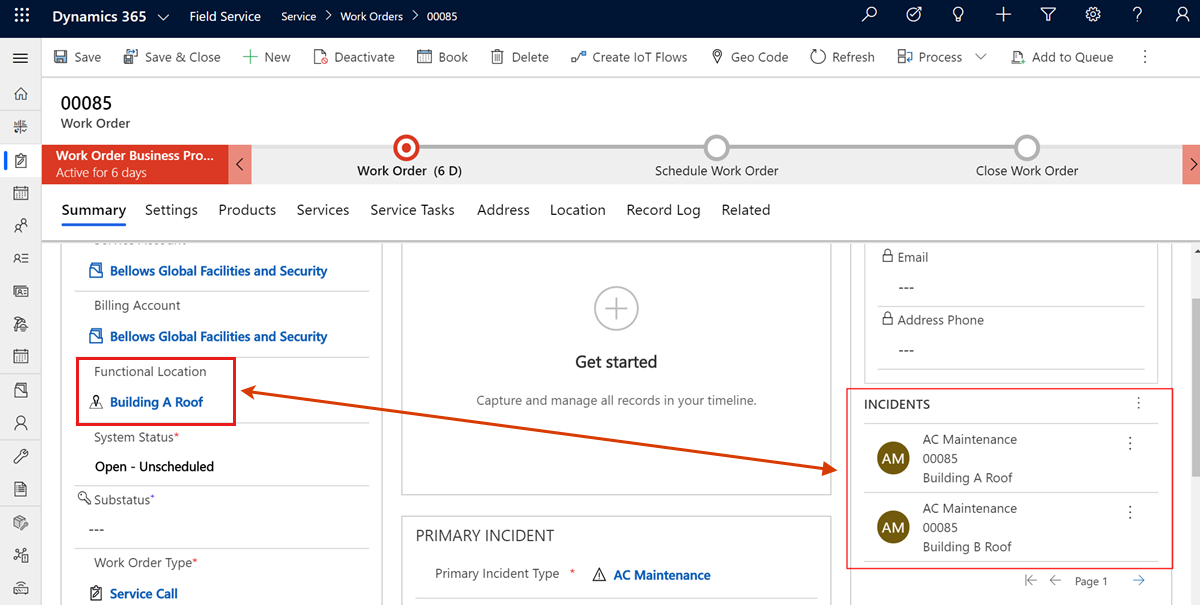
ตำแหน่งที่ทำงานในแอปสำหรับอุปกรณ์เคลื่อนที่
ช่างเทคนิคสามารถดูตำแหน่งที่ทำงานของใบสั่งงานในแอป Dynamics 365 Field Service สำหรับอุปกรณ์เคลื่อนที่ หากแอปไม่ได้เชื่อมต่ออินเทอร์เน็ต พวกเขายังสามารถดูและโต้ตอบกับสินทรัพย์ของลูกค้าและลำดับชั้นตำแหน่งที่ทำงานได้
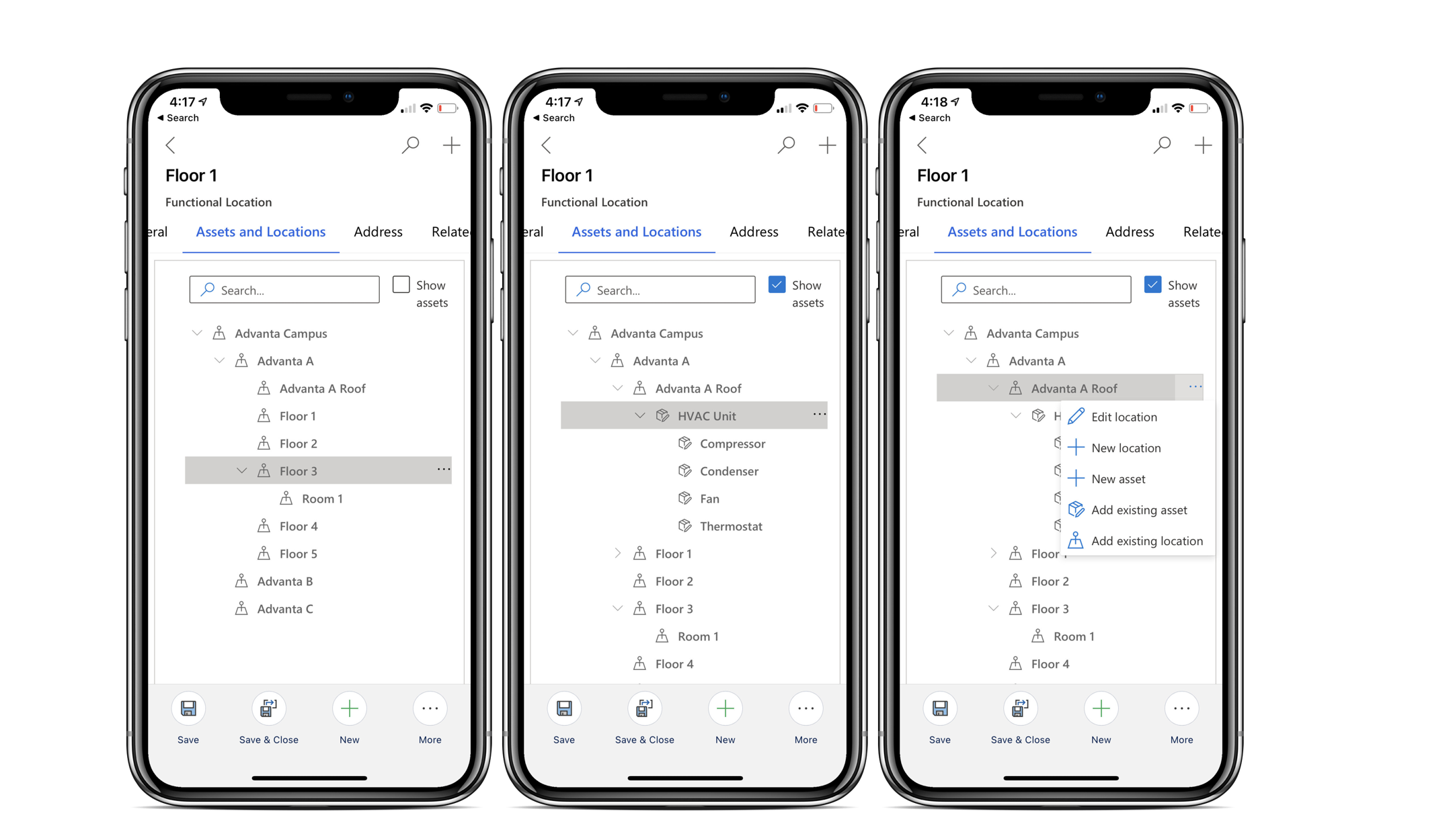
วิดีโอต่อไปนี้ให้คำแนะนำเกี่ยวกับการใช้ตำแหน่งที่ทำงานในแอป Field Service สำหรับอุปกรณ์เคลื่อนที่
หมายเหตุ
การกรองตำแหน่งที่ทำงานตามบัญชีบริการไม่ได้รับการสนับสนุนในแอปพลิเคชัน Field Service บนมือถือที่เปิดใช้งานแบบออฟไลน์
ตำแหน่งที่ทำงานสำหรับกรณีและปัญหา
หากเวิร์กโฟลว์บริการขององค์กรของคุณรเริ่มต้นด้วย กรณีและปัญหา คุณสามารถเชื่อมโยงตำแหน่งที่ทำงานได้เช่นกัน ในเรกคอร์ดกรณีของแท็บ Field Service
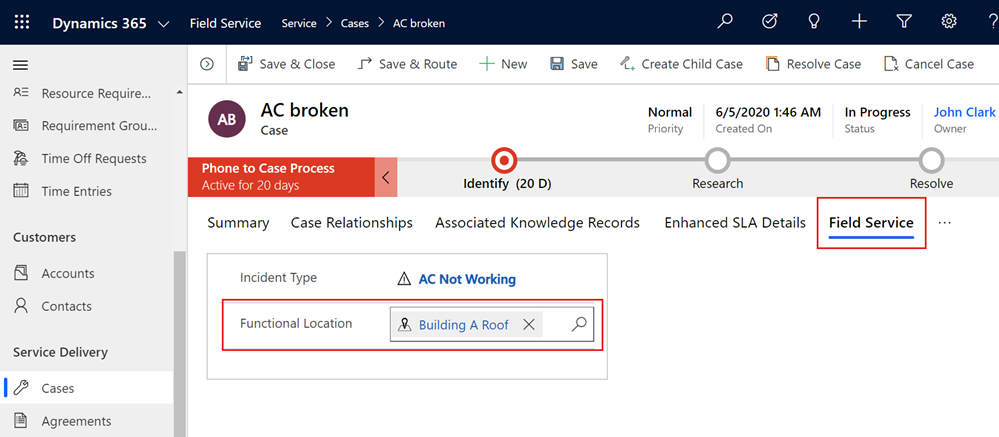
ตำแหน่งที่ทำงานสำหรับข้อตกลงบริการ
เปิดข้อตกลง ภายใต้ การตั้งค่าการจอง ให้เลือกหรือ การตั้งค่าการจองของข้อตกลง
ภายใต้ เหตุการณ์ เลือกหรือสร้างเหตุการณ์การจองข้อตกลง จากนั้นเลือกตำแหน่งที่ทำงาน